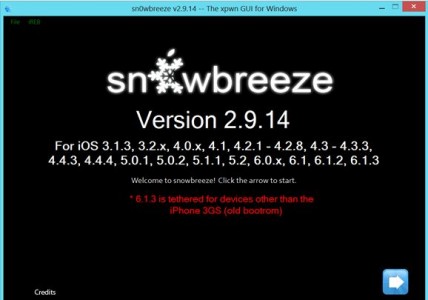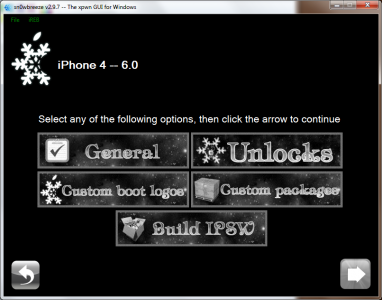Gisteravond heeft iH8sn0w het programma bijgewerkt sneeuwbries met behulp waarvan we aangepaste ipsws kunnen maken die de terminals jailbreaken iOS 6.1.3 geïnstalleerd. Helaas kunnen we alleen aangepaste ipsws doen met sn0wbreeze als we die hebben iPhone 3GS, iPod Touch 4G of iPhone 4, elk ander iDevice dat daarna is uitgebracht iPhone 4 onverenigbaar zijn met deze methode van jailbreak si hacktivatie. sn0wbreeze bestaat alleen in een versie voor Windows en werkt de basisband NIET bij tijdens het updateproces.
Als u fouten krijgt 16xx Zorg er tijdens het herstelproces voor dat u uw iDevice correct in de DFU-modus hebt ingevoerd. Als u de fout krijgt 3194, dit artikel het zou je moeten helpen het op te lossen. Decodeerkaarten werken iOS 6.1.3 met de oude basisbanden, d.w.z. maximaal 04.10.x in het geval van iPhone 4, wederom ultrasn0w het is helemaal niet compatibel met deze recente versie van iOS. Helaas kun je dat alleen doen tethered jailbreaken.
Deze versie van sn0wbreeze is compatibel met:
- iPhone 3GS – oude bootrom – ongebonden;
- iPhone 3GS – nieuwe bootrom – vastgebonden.
- iPhone 4;
- iPod Touch 4G.
sn0wbreeze 2.9.14 maak een ongebonden jailbreak voor de volgende versies van iOS:
- Ondersteunt iOS 3.1.3
- Ondersteunt iOS 3.2.x
- Ondersteunt iOS 4.0.x
- Ondersteunt iOS 4.1
- Ondersteunt iOS 4.2.1 – 4.2.8
- Ondersteunt iOS 4.3 – 4.3.3
- Ondersteunt iOS 5.0.1
- Ondersteunt iOS 5.1.1
- iOS 6.0;
- iOS 6.0.1;
- iOS 6.1;
- iOS 6.1.2.
Als je het met SAM hebt gedecodeerd en op je computer hebt opgeslagen, dan deze tutorial het zal je helpen het te herstellen na een jailbreak. Het maakt niet uit welke basisband je hebt, het decoderen wordt hoe dan ook uitgevoerd.
stap 1
Download sn0wbreeze 2.9.14 vandaar.
iOS6.1.3 downloaden vandaar. Natuurlijk heb je ook de mogelijkheid om de nieuwste versie van iOS rechtstreeks vanuit sn0wbreeze te downloaden.
Download de nieuwste versie van iTunes van de Apple-website.
stap 2
Wijzig indien nodig de extensie van het in stap 1 gedownloade firmwarebestand van .zip in .ipsw (indien nodig). Als je aan bent Windows Vista / 7 klik vervolgens met de rechtermuisknop op sneeuwbries en selecteer Uitvoeren als Administrator. U ontvangt een waarschuwingsbericht om het programma niet te verspreiden. Druk op ok en vervolgens op de blauwe knop om door te gaan. Op Windows XP werkt sn0wbreeze niet goed en ik raad het gebruik ervan niet aan.
stap 3

Nu wordt u begroet door een scherm waarin u wordt gevraagd te zoeken op de computer waarop u het iOS 6.1.3-bestand hebt opgeslagen. Nadat het programma het bestand heeft gecontroleerd, verschijnt het ok-teken en drukt u vervolgens op de blauwe knop om door te gaan. iH8sn0w heeft geprobeerd een drag&drop-module voor bestanden te implementeren, maar helaas werkt deze niet goed, dus ik raad u aan deze niet te gebruiken.
stap 5
Het programma heeft 4 werkopties voor oude iDevices: iFaith, eenvoudige modus, expertmodus en basisbandbehoudmodus. Met de iFaith-modus kun je downgraden of herstellen naar een versie van iOS die je al hebt. Met iFaith worden ook SHSH's opgeslagen voor de versie van iOS die je in de terminal hebt, waarbij alles alleen beschikbaar is voor iPhone 4 en oudere terminals. De eenvoudige modus past de ipsw aan op basis van vooraf ingestelde instellingen, en de expertmodus geeft je de mogelijkheid om alles aan te passen wat je in de firmware wilt invoegen. In deze tutorial zal ik de expertmodus uitleggen. De basisbandbehoudmodus geeft je de mogelijkheid om een aangepaste ipsw te maken zonder jailbreak, maar waarbij de basisband niet wordt bijgewerkt.
In het geval van iPhone 4 is een vierde optie toegevoegd, genaamd iFaith Mode, waarmee we een SHSH kunnen selecteren die is opgeslagen met iFaith om er een aangepaste ipsw mee te maken. Die SHSH kan alleen worden gebruikt om naar die versie van iOS te herstellen.
stap 6
Nu komen we bij de iets ingewikkelder zaken. In dit scherm sneeuwbries het toont de opties die we hebben in de firmwareconfiguratie, de optie Algemeen is degene die je door alle andere leidt, dus we zullen deze selecteren. Selecteer Algemeen en druk vervolgens op de blauwe knop om door te gaan.
stap 7
Nu kom je op het scherm met 4 beschikbare opties vergeleken met de vorige versies. De eerste is Batterijpercentage inschakelen en maakt het mogelijk de optie te activeren om het batterijpercentage te zien; de tweede mocht de terminal hacken; de derde is de installatie van OpenSSH die ons de mogelijkheid geeft om via Wi-Fi toegang te krijgen tot de systeembestanden van de terminal en de vierde is de rootpartitiegrootte die ons de mogelijkheid geeft om de ruimte te selecteren die aan de systeempartitie is toegewezen. Ik raad u aan om laat de waarde daar staan. Druk op de blauwe knop om door te gaan.
stap 8
Als u een iPhone 3GS heeft, krijgt u in het volgende scherm de mogelijkheid om de iPad-basisband bij te werken, waardoor u een niet-blokkeerbare basisband kunt decoderen. sn0wbreeze installeert automatisch de iPad-basisband als u verbonden bent met internet en na het installeren van de aangepaste ipsw kunt u ultrasn0w installeren en de terminal gebruiken.
stap 9
Nu komt u in het menu waar u applicaties uit Cydia/van de computer kunt selecteren die automatisch in ipsw worden geïnstalleerd. Selecteer de gewenste .deb-bestanden op de computer met behulp van de bladeroptie en druk vervolgens op de blauwe knop om door te gaan.
stap 10
Nadat u de juiste bestanden heeft geselecteerd, bereikt u het hoofdmenu waar u Build ipsw moet selecteren om het proces te starten waarmee uw aangepaste ipsw wordt gemaakt.
Nadat je op de blauwe knop hebt gedrukt, kom je in een menu waar je kunt kiezen of je PacMan wilt spelen of de klassieker geroteerd wilt zien.
Om PacMan te kunnen gebruiken moet Flash geïnstalleerd zijn, helaas werkte het niet voor mij, ook al heb ik Flash, dus je kunt met de optie spelen om te zien of het werkt.
Nadat u klaar bent met het aanpassen van de ipsw, ziet u het onderstaande bericht.
stap 11
Druk nu op de ok-knop om de terminal in Pwned DFU-modus te openen met behulp van sn0wbreeze. Het is erg belangrijk om de onderstaande stappen te volgen. Sluit het apparaat aan op de pc.
Schakel eerst uw apparaat uit.
- druk gedurende 3 seconden op de aan/uit-knop;
- terwijl u Power en Home ingedrukt houdt en ze nog eens 10 seconden ingedrukt houdt;
- laat de aan/uit-knop los en houd alleen home ingedrukt en het apparaat gaat naar de DFU-modus.
stap 12
Nadat het proces is voltooid, opent u iTunes, houdt u de Shift-knop op het toetsenbord ingedrukt terwijl u op herstellen drukt en selecteert u de aangepaste ipsw gemaakt met sn0wbreeze. Deze zou een soortgelijke naam moeten hebben sn0wbreeze_iPhone 4-6.1.3.ipsw en het zou op het bureaublad moeten staan.
Nadat het herstel is voltooid, zou uw terminal vanzelf en zonder problemen moeten opstarten.
stap 13
Na het uitvoeren van het herstel moet u de terminal opnieuw opstarten in de tethered-modus en hiervoor het iREB-menu in sn0wbreeze 2.9.7 of iBooty gebruiken. U kunt toegang krijgen tot die iREB via de links die beschikbaar zijn in het linkerbovengedeelte van het programma, waarbij iBooty beschikbaar is op het bureaublad nadat u de ipsw hebt gemaakt. In het geval van iREB of iBooty moet u het apparaat opnieuw in de DFU-modus invoeren volgens de instructies uit stap 11, vervolgens de versie van uw terminal uit het programma kiezen en op start drukken, waarna het apparaat het exploitatieproces zal doorlopen en dan gaat het beginnen.
Nadat u met vastgebonden bent begonnen, heeft u toegang Cydia en je kunt alle gewenste aanpassingen installeren.